Cómo ajustar el volumen de navegación paso a paso en Apple Maps y Google Maps en iPhone
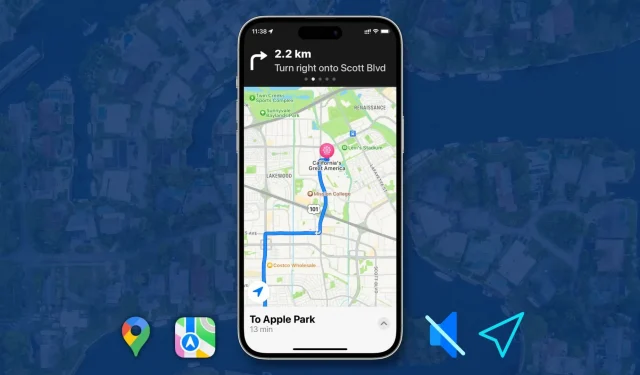
Al usar la navegación paso a paso en Apple Maps o Google Maps, su iPhone anuncia los próximos giros y le avisa para que los conozca sin mirar la pantalla.
Sin embargo, si no lo encuentra útil, es fácil desactivar la guía de voz y, en esta guía rápida, le mostraremos cómo hacerlo. También veremos cómo puede ajustar el volumen de estos tutoriales tanto en Apple Maps como en Google Maps.
Activar o desactivar la guía de voz
- Desde la pantalla de navegación paso a paso, toque el botón del altavoz.
- Para desactivar las alertas de voz para todas las direcciones, toque el botón de silencio del altavoz.
- O bien, puede elegir recibir anuncios de audio para alertas de conducción importantes solo presionando el botón del altavoz con el icono del triángulo de advertencia.
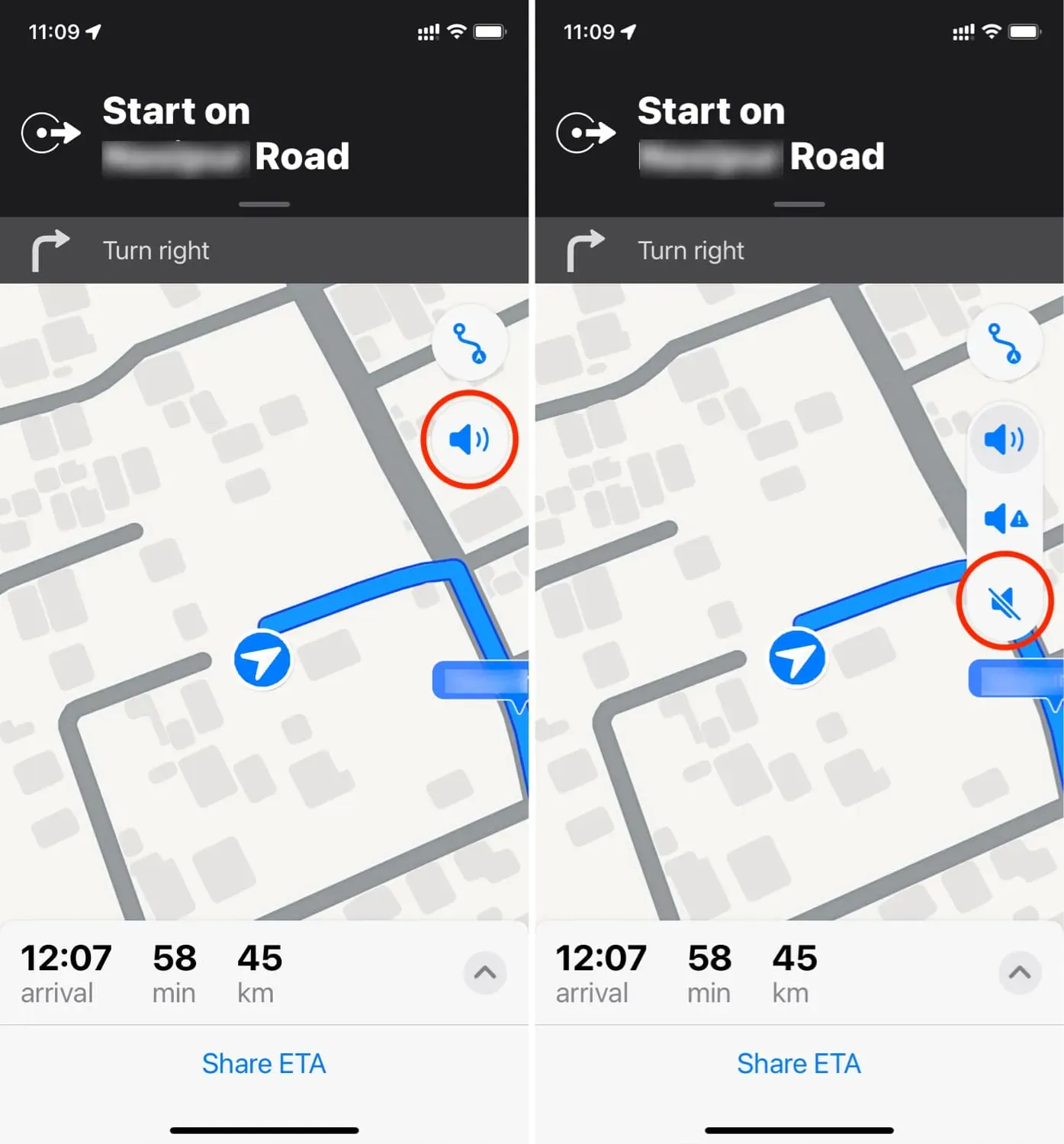
Anteriormente, podía ir a Ajustes de iPhone > Mapas > Navegación y guía y seleccionar Silencio, Volumen bajo, Volumen normal o Volumen alto para las señales de dirección habladas. Desafortunadamente, las últimas versiones de iOS ya no tienen estas prácticas opciones. Entonces, ahora, si desea cambiar el volumen de la guía de voz en Apple Maps, use los botones para subir y bajar el volumen.
Configuración de rutas de voz
1) Abra la aplicación Configuración y toque Mapas.
2) Desplácese hacia abajo y haga clic en Guía de voz. Desde aquí, puede habilitar o deshabilitar las siguientes opciones:
- Direcciones Pausar audio hablado: con esto, puede pausar el contenido que se está reproduciendo actualmente, como podcasts, audiolibros, música, etc. cuando Apple Maps en su iPhone dice direcciones.
- Dispositivo de activación: durante un viaje largo, puede bloquear la pantalla de su iPhone para ahorrar energía de la batería o minimizar las luces interiores mientras conduce de noche. Sin embargo, incluso después de apagar la pantalla, Apple Maps continúa navegando, y al activar el dispositivo de activación de indicaciones para activar el dispositivo, se asegura de que cuando necesite girar o algo así, las indicaciones de voz activarán la pantalla de su iPhone para obtener asistencia visual.
- Indicaciones por radio: en vehículos admitidos, puede escuchar indicaciones de voz a través del altavoz del automóvil.
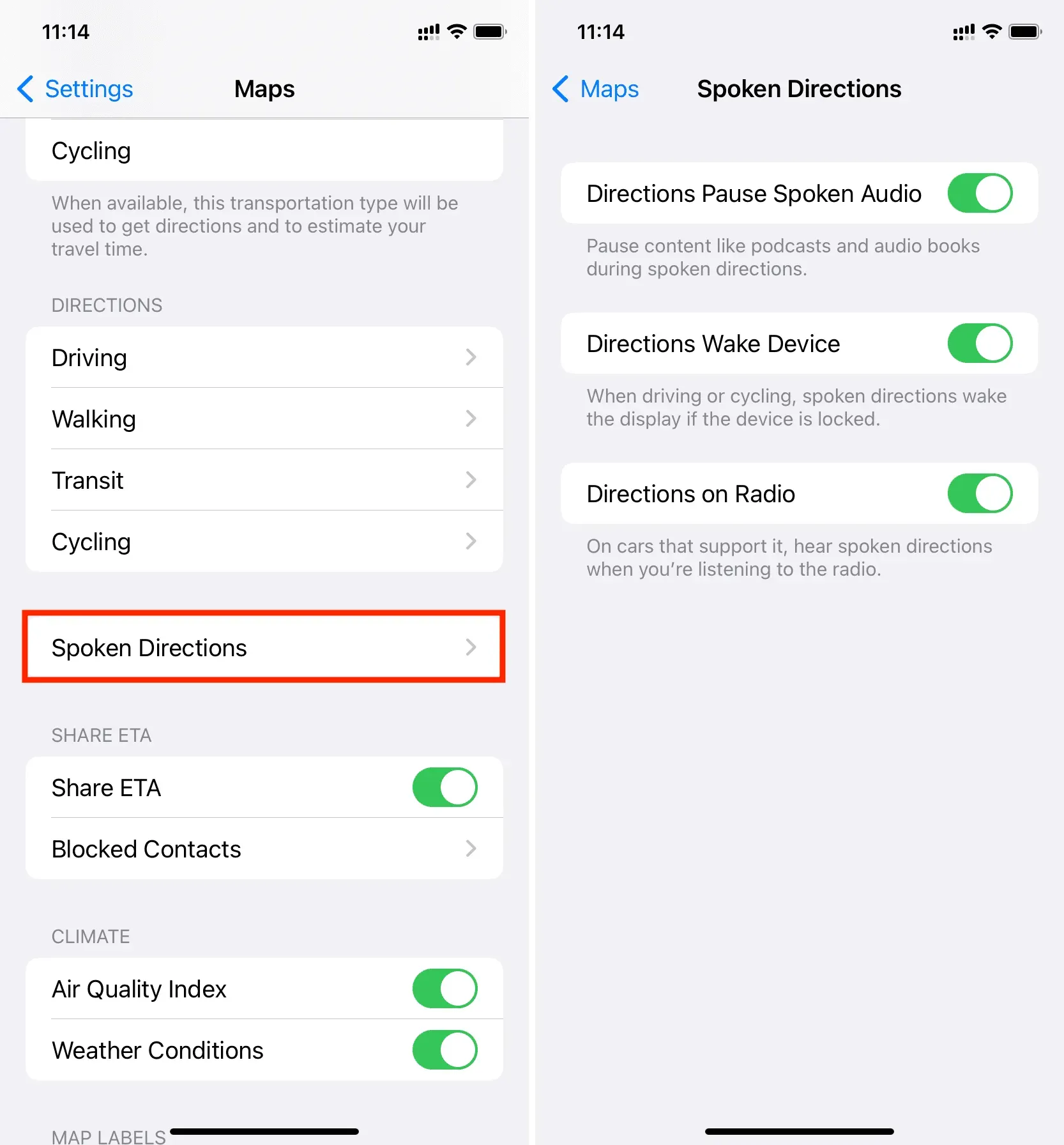
Si bien las capturas de pantalla aquí se tomaron de un iPhone, lo mismo se aplica si está utilizando Google Maps en un teléfono Android.
- En la pantalla de navegación de Google Maps, toque el botón del altavoz.
- Toque el ícono del altavoz con una línea diagonal para silenciar todos los comandos de dirección de voz mientras navega.
- O toque el ícono del altavoz con un signo de exclamación para recibir solo alertas de voz específicas.
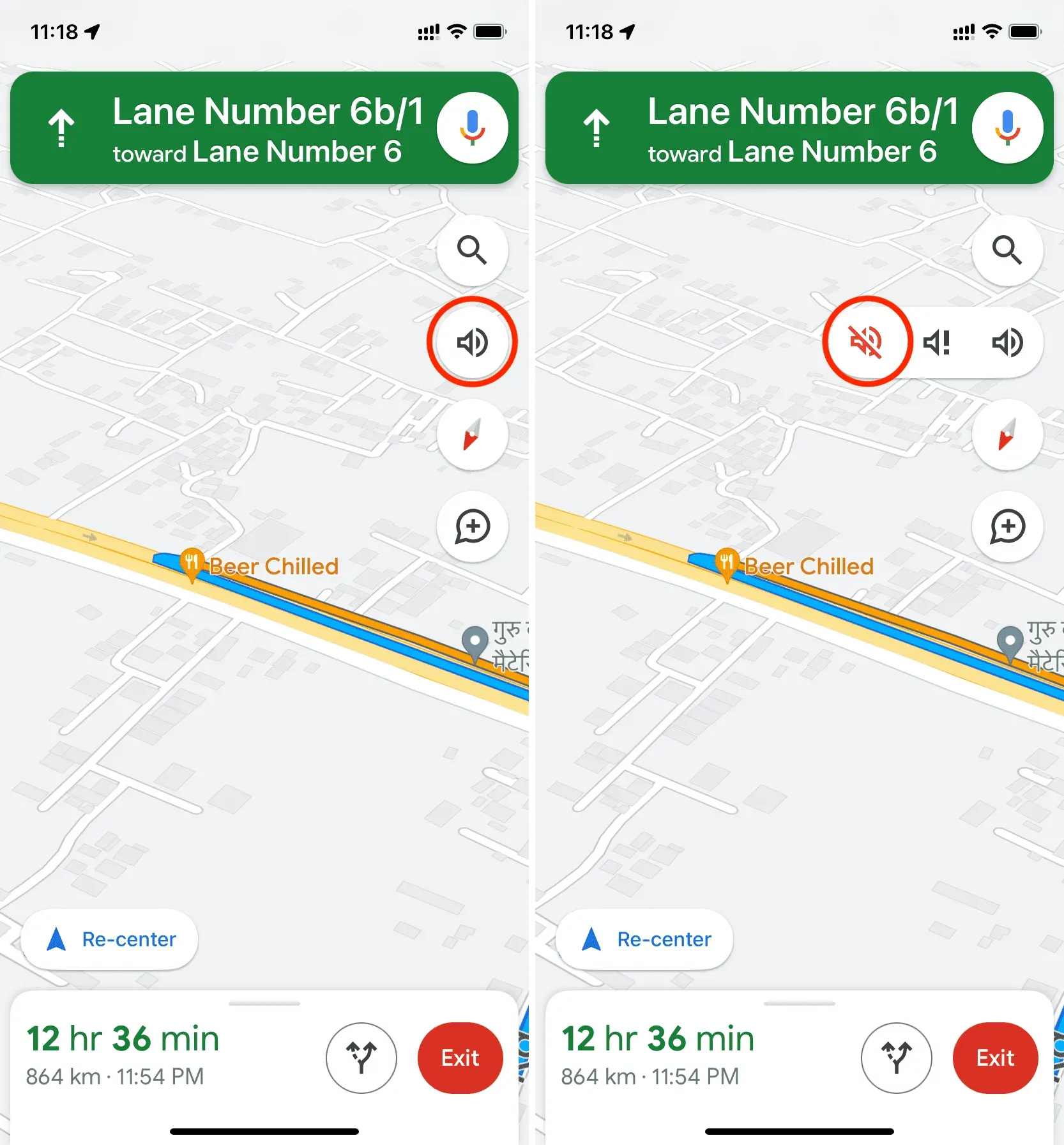
Cuando use la navegación paso a paso, use los botones físicos de volumen para aumentar o disminuir el volumen de la guía de voz en Google Maps.
Alternativamente, puede deslizar hacia arriba en la tarjeta inferior y seleccionar Configuración. Desde aquí, establezca el volumen de aviso en más bajo, normal o más alto. Además, puede cambiar otras configuraciones relacionadas en la misma pantalla, como reproducir indicaciones de voz a través de un dispositivo Bluetooth conectado.
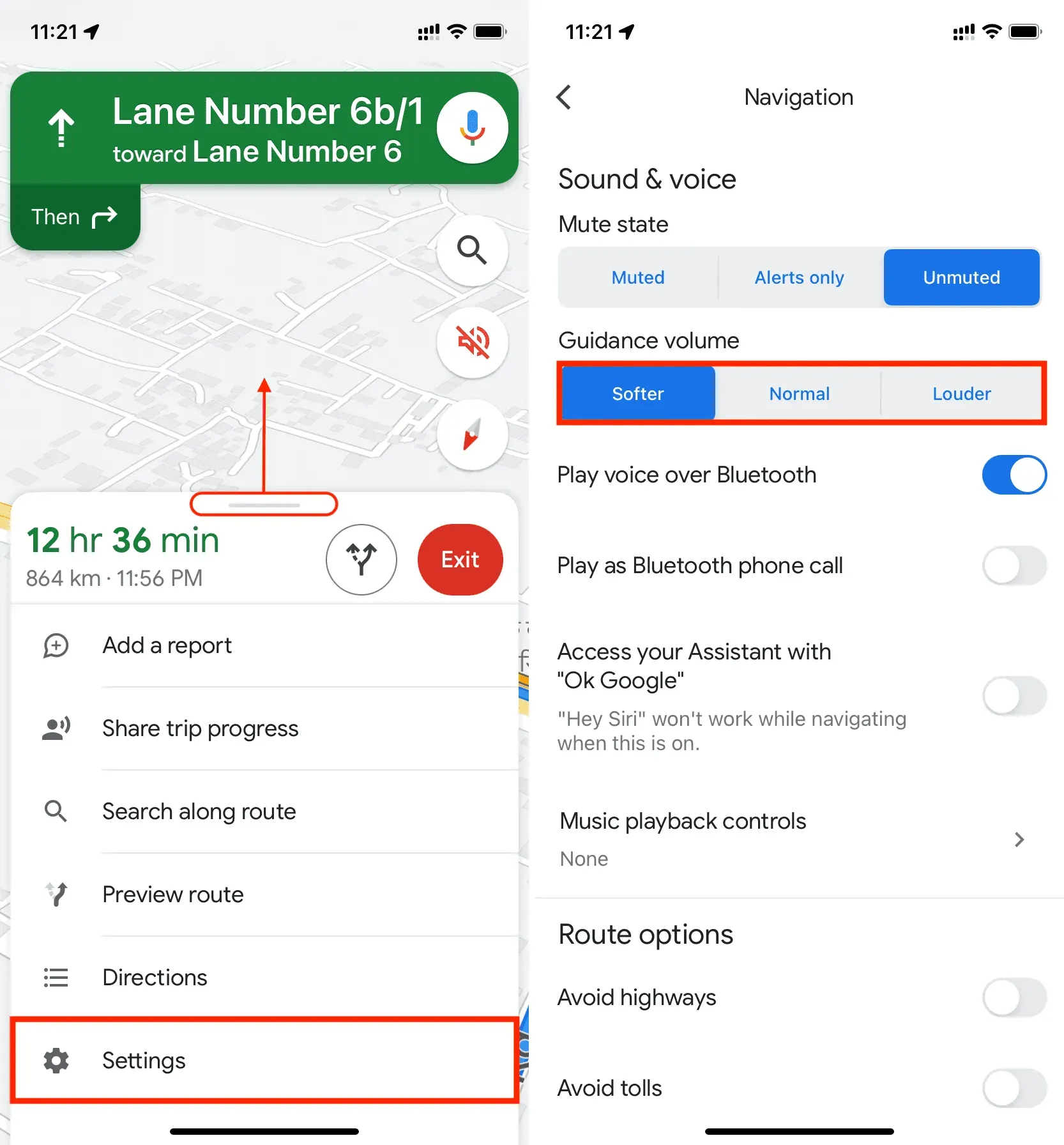
Ahora ya sabe cómo configurar indicaciones de voz en la aplicación Mapas de su iPhone. Según sus necesidades, siéntase libre de configurar Apple Maps o Google Maps para anunciar cada giro en voz alta, solo decir advertencias o silenciar el sonido por completo.



Deja una respuesta